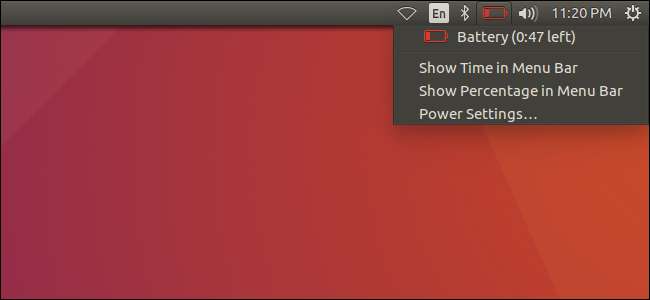
Produsen laptop menghabiskan banyak waktu untuk menyetel driver perangkat mereka untuk masa pakai baterai Windows. Linux biasanya tidak mendapatkan perhatian yang sama. Linux dapat bekerja sebaik Windows pada perangkat keras yang sama, tetapi tidak selalu memiliki masa pakai baterai yang banyak.
Penggunaan baterai Linux telah meningkat secara dramatis selama bertahun-tahun. Kernel Linux menjadi lebih baik, dan distribusi Linux secara otomatis menyesuaikan banyak pengaturan saat Anda menggunakan laptop. Namun Anda masih dapat melakukan beberapa hal untuk meningkatkan masa pakai baterai Anda.
Tip Dasar Penghematan Baterai
Sebelum Anda melakukan sesuatu yang terlalu rumit, sesuaikan pengaturan yang sama seperti yang Anda lakukan pada file Windows laptop atau MacBook untuk memaksimalkan masa pakai baterai.
Misalnya, beri tahu laptop Linux Anda untuk menangguhkan — inilah yang disebut Linux mode tidur —Lebih cepat saat Anda tidak menggunakannya. Anda akan menemukan opsi ini di setelan desktop Linux Anda. Misalnya, buka Pengaturan Sistem> Daya pada desktop Ubuntu.
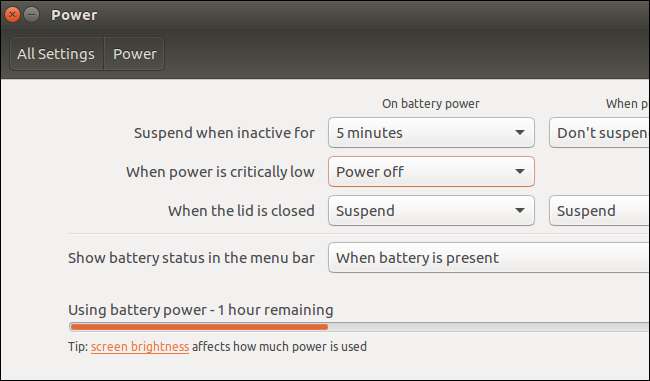
Kecerahan layar dapat mempengaruhi masa pakai baterai secara dramatis. Semakin terang lampu latar layar Anda, semakin buruk masa pakai baterai Anda. Jika laptop Anda memiliki tombol pintas untuk mengubah kecerahan layar, coba saja — mudah-mudahan mereka juga akan berfungsi di Linux. Jika tidak, Anda akan menemukan opsi ini di suatu tempat di setelan desktop Linux Anda. Ini tersedia di System Settings> Brightness & Lock di Ubuntu.
Anda juga dapat memberi tahu desktop Linux Anda untuk mematikan layar lebih cepat saat tidak aktif. Laptop akan menggunakan lebih sedikit daya saat layarnya mati. Jangan menggunakan screensaver, karena itu hanya membuang-buang daya dengan membuat komputer Anda melakukan lebih banyak pekerjaan dan membiarkan layar menyala.
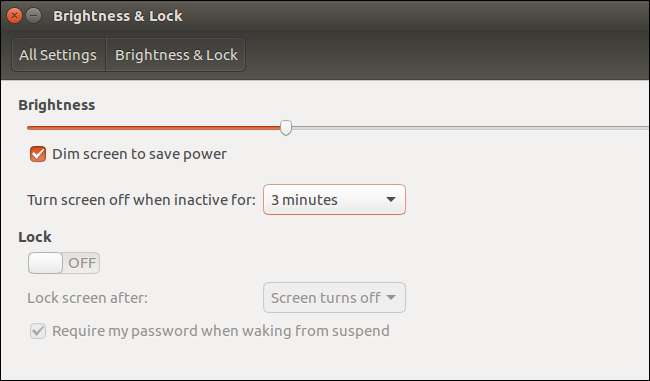
Anda juga dapat menonaktifkan radio perangkat keras yang tidak Anda gunakan. Misalnya, jika Anda tidak menggunakan Bluetooth, Anda dapat menonaktifkannya untuk mendapatkan lebih banyak masa pakai baterai. Buka Pengaturan Sistem> Bluetooth untuk menonaktifkan Bluetooth pada desktop Ubuntu.
Jika Anda tidak menggunakan Wi-Fi, Anda dapat menghemat sedikit daya dengan menonaktifkannya juga. Di Ubuntu, buka Pengaturan Sistem> Jaringan dan aktifkan "Mode Pesawat" untuk menonaktifkan Wi-Fi dan radio nirkabel lainnya.
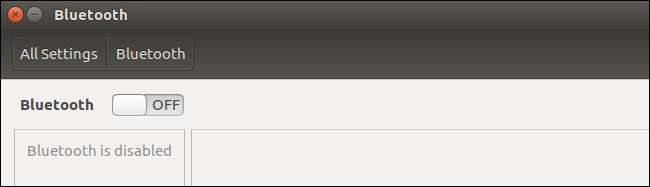
Ingatlah bahwa apa yang Anda lakukan dengan laptop juga penting. Menjalankan perangkat lunak yang lebih berat dan menggunakan lebih banyak sumber daya CPU akan menyebabkan laptop Anda menggunakan lebih banyak daya baterai. Untuk alasan ini, Anda mungkin ingin melihat lingkungan desktop yang lebih ringan, seperti berbasis Lxde Lubuntu bukannya desktop Ubuntu utama berbasis Unity.
Instal Driver Grafik Kepemilikan (Jika Anda Membutuhkannya)
Jika laptop Anda memiliki grafik Intel terintegrasi, selamat. Anda tidak perlu khawatir tentang masalah manajemen daya dengan driver grafis Anda. Grafis Intel bukanlah yang tercepat, tetapi mereka memiliki dukungan driver open-source yang sangat baik dan "langsung berfungsi" di luar kotak.
Jika laptop Anda memiliki grafis NVIDIA atau AMD, Anda mungkin perlu melakukan beberapa pekerjaan untuk mengurangi konsumsi daya.
Skenario kasus terburuk adalah laptop dengan NVIDIA Optimus atau grafis AMD yang dapat dialihkan. Laptop semacam itu memiliki dua GPU berbeda. Misalnya, laptop NVIDIA Optimus akan memiliki GPU NVIDIA yang lebih bertenaga dan menguras baterai dan GPU Intel yang kurang bertenaga dan ramah baterai. Di Windows, di mana ini didukung dengan benar, laptop dirancang untuk menggunakan grafis Intel hingga Anda memainkan game, saat grafis NVIDIA diaktifkan.
Saat Anda menginstal distribusi Linux pada laptop NVIDIA Optimus, laptop Anda akan menggunakan grafik NVIDIA sepanjang waktu secara default, menguras baterai Anda. Anda perlu menginstal driver Linux NVIDIA dan menyiapkan Optimus — cari
nvidia-prime
paket di Ubuntu — untuk membuat semuanya bekerja dengan baik. Di beberapa laptop, Anda mungkin juga bisa
masuk ke layar pengaturan firmware BIOS atau UEFI
dan nonaktifkan GPU diskrit Anda untuk memaksa Linux menggunakan hanya grafik onboard tanpa penyesuaian tambahan.
Meskipun Anda tidak memiliki GPU ganda, penyiapan grafis yang dapat dialihkan, Anda dapat memanfaatkan penginstalan driver grafis NVIDIA atau AMD. Mereka dapat mengaktifkan akses ke fitur hemat daya yang tidak berfungsi di driver open source standar.

Periksa apakah Baterai Anda Perlu Diganti
Jika Anda kesulitan dengan masa pakai baterai, mungkin Anda perlu mengganti baterai laptop Anda. Semua baterai akan memburuk seiring waktu, secara bertahap menahan lebih sedikit daya daripada saat mereka meninggalkan pabrik.
Misalnya, di Ubuntu, Anda dapat membuka aplikasi Statistik Daya dari Dash. Lihat bagian "Baterai laptop". "Energi saat penuh" adalah jumlah daya yang saat ini dapat disimpan baterai Anda saat daya terisi penuh. “Energi (desain)” adalah seberapa banyak daya yang awalnya dapat disimpan baterai Anda saat terisi penuh.
Bagi "Energi saat penuh" dengan "Energi (desain)", kalikan hasilnya dengan 100, dan Anda akan mendapatkan persentase. Misalnya, pada tangkapan layar di bawah, kami akan melakukan perhitungan berikut:
(44.8 / 54.3) * 100 = 82.5%
Ini berarti baterai saat ini memegang 82,5% dari kapasitas aslinya. Itu tidak terlalu buruk. Anda tidak akan 100% kecuali Anda baru saja membeli laptop baru. Namun, jika hampir habis — di bawah 50%, misalnya — dan Anda tidak mendapatkan banyak waktu habis, Anda mungkin hanya perlu mengganti baterai.
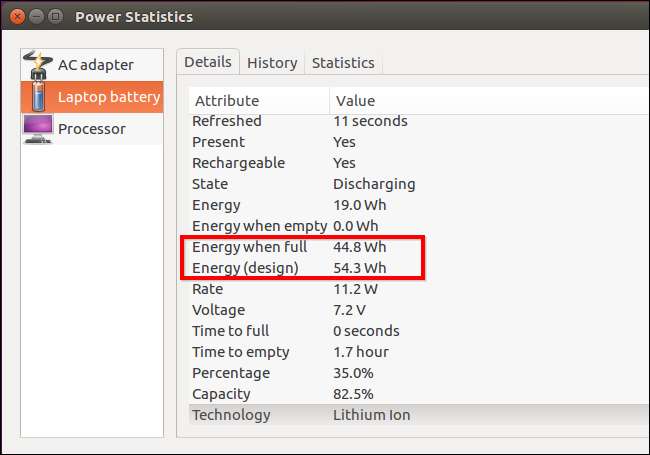
Jika Anda tidak memiliki aplikasi Statistik Daya di distribusi Linux, Anda bisa mendapatkan informasi ini melalui beberapa perintah terminal.
Buka jendela Terminal dan jalankan perintah berikut:
cat / sys / class / power_supply / BAT0 / charge_full cat / sys / class / power_supply / BAT0 / charge_full_design
Bagilah angka pertama dengan angka kedua dan kelipatan 100 untuk mendapatkan persentase dari kapasitas asli baterai. Misalnya, untuk tangkapan layar di bawah ini, kami akan melakukan perhitungan berikut:
(5901000 / 7150000) * 100 = 82.5%
Ini berarti baterai saat ini mencapai 82,5% dari kapasitas pabrik aslinya.
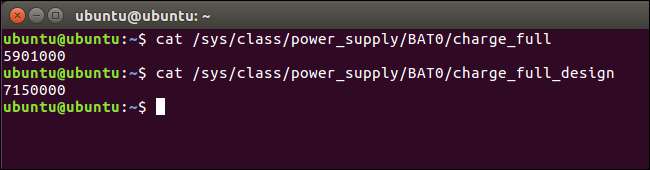
Utilitas Penghemat Baterai Tingkat Lanjut
Itu semua buah yang tergantung rendah. Ada banyak penyesuaian tingkat rendah yang dapat Anda lakukan untuk sedikit memengaruhi masa pakai baterai, tetapi umumnya banyak pekerjaan yang tidak menghasilkan banyak. Ada berbagai alat yang menjanjikan untuk membantu Anda dengan masa pakai baterai Anda, tetapi alat tersebut kurang berguna dibandingkan beberapa tahun yang lalu. Distribusi Linux secara otomatis mengonfigurasi berbagai pengaturan agar berfungsi dengan baik di laptop.
Sumber terbuka Intel Utilitas PowerTOP akan memeriksa sistem Anda dan melihat seberapa baik berbagai fitur hemat daya diaktifkan, bahkan memberikan beberapa saran tentang cara mengurangi konsumsi daya sistem Anda. Ini adalah alat baris perintah, jadi Anda harus menjalankannya dari sana. Biasanya Anda akan menemukannya di repositori perangkat lunak distribusi Linux Anda.
Misalnya, untuk menginstal dan menjalankan PowerTOP di Ubuntu, Anda akan membuka jendela Terminal dan menjalankan perintah berikut:
sudo apt menginstal powertop sudo powertop - mengkalibrasi
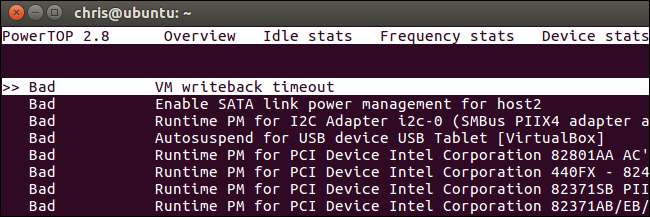
Jika Anda benar-benar kesulitan dan membutuhkan lebih banyak masa pakai baterai, Anda dapat memasangnya TLP . Ini dirancang untuk menjadi satu paket penyesuaian masa pakai baterai yang agresif. Ini juga tersedia di repositori perangkat lunak Ubuntu. Cukup instal dan mulai ulang sistem Anda — itu saja. TLP secara otomatis mulai saat boot dan mengaktifkan penyesuaian hemat daya defaultnya.
Misalnya, TLP akan lebih agresif menangguhkan perangkat USB, memarkir kepala hard drive Anda, dan mencekik CPU Anda. Ini mungkin bukan penyesuaian yang ideal jika Anda sudah memiliki masa pakai baterai yang solid di laptop Linux Anda, tetapi ini mungkin berguna jika Anda kesulitan untuk menghabiskan lebih banyak waktu baterai dari sistem Anda.
Misalnya, untuk menginstal TLP di Ubuntu, Anda akan menjalankan:
sudo apt install tlp
Anda kemudian dapat memulai ulang sistem Anda dan TLP akan dimulai secara otomatis di setiap boot. Untuk menghindari restart segera, Anda dapat meluncurkannya dengan menjalankan:
sudo tlp start
Anda mungkin tidak boleh mengotak-atik TLP jika Anda senang dengan masa pakai baterai laptop Anda. Tapi ini adalah opsi terakhir yang bagus yang mengalahkan secara manual mengaktifkan semua perubahan agresif ini. Ada alat lain seperti TLP, tetapi Anda hanya dapat menggunakan satu per satu. Mereka mengubah sebagian besar pengaturan yang sama di bawah kap mesin.








